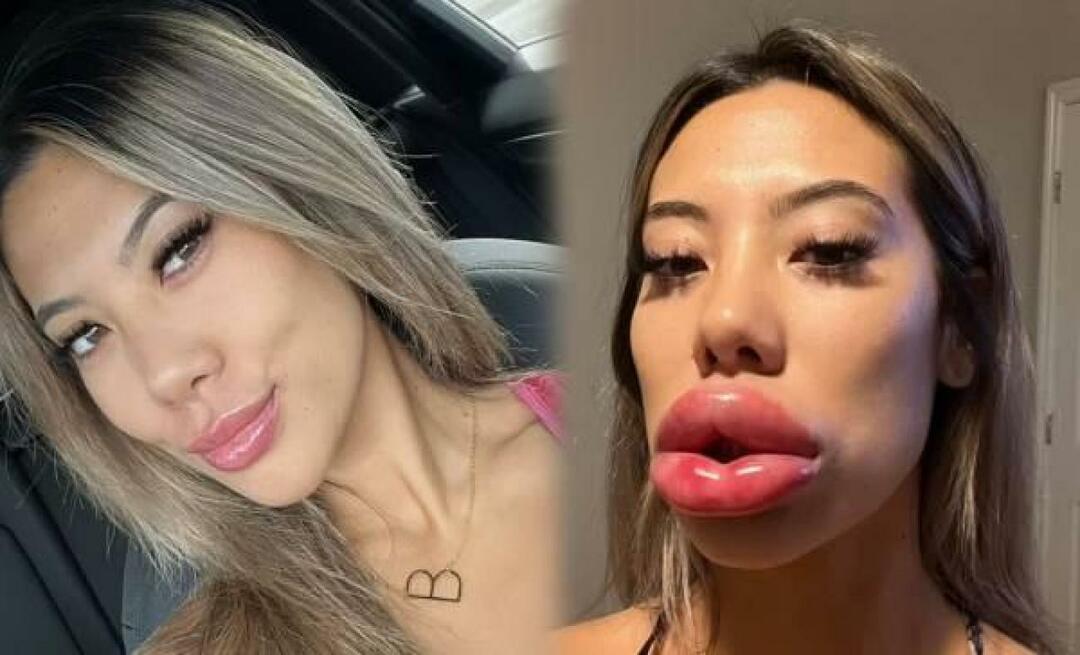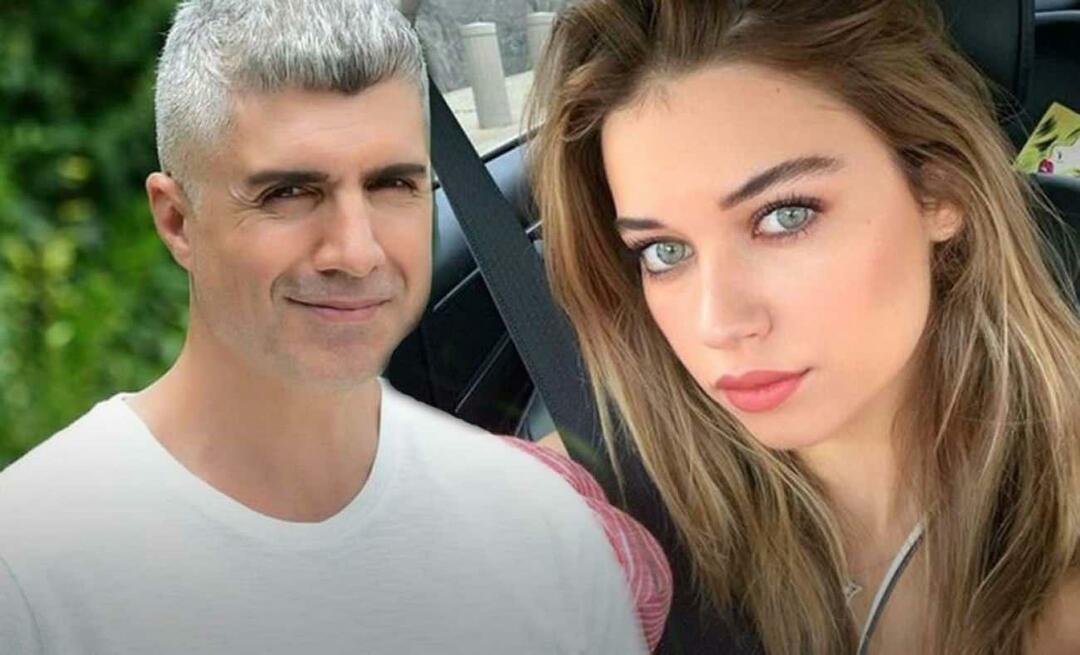Como imprimir frente e verso no Word
Microsoft Office Microsoft Word Escritório Herói Palavra / / April 03, 2023

Última atualização em

Se você deseja economizar papel e fazer a sua parte pelo meio ambiente, experimente a impressão duplex (ou frente e verso). Este guia explica como no Word.
A impressão frente e verso (também conhecida como impressão duplex) pode economizar papel, reduzir os custos de impressão e reduzir o impacto ambiental da impressão. Se você estiver imprimindo muitos documentos, faz sentido imprimir em frente e verso para usar os dois lados do papel a seu favor.
Felizmente, você pode alterar suas configurações de impressão para imprimir em frente e verso se estiver criando documentos no Microsoft Word. Se você não tiver certeza de como imprimir frente e verso no Word, siga as etapas abaixo.
Como ativar a impressão frente e verso automática no Word
Você pode configurar o Word para imprimir em ambos os lados de um documento sem retroalimentar manualmente a página, mas apenas se a sua impressora suportar. Em caso afirmativo, você pode alterar suas configurações de impressão para fazer isso por você.
Para ativar a impressão frente e verso automática no Word, siga estas etapas:
- Abra seu documento do Word e clique em Arquivo.
- Selecione Imprimir no menu à esquerda.
- No Configurações área, você terá dois Imprimir em ambos os lados opções com diferentes métodos de alimentação. Uma descrição dos métodos aparecerá abaixo de cada opção. Selecione qualquer um Imprimir em ambos os lados (Vire as páginas na borda longa) ou Imprimir em ambos os lados (Vire as páginas na borda curta).
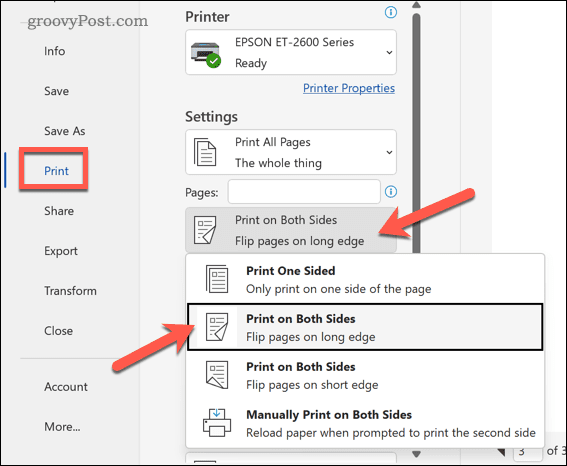
- Clique Imprimir para imprimir o documento usando o método de impressão duplex de sua preferência.
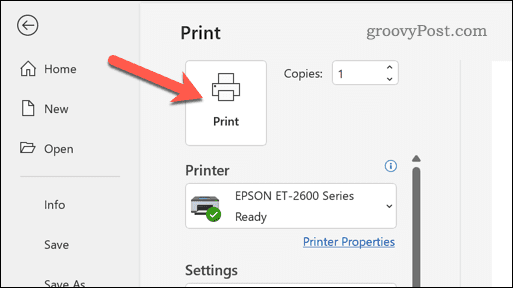
Certifique-se de testar isso em um documento não importante primeiro. Se a impressão frente e verso automática for bem-sucedida, repita essas etapas para outros documentos que deseja imprimir.
Como imprimir manualmente em ambos os lados no Word
Se a sua impressora não oferecer suporte à impressão automática em frente e verso, você poderá fazê-lo manualmente. Para fazer isso, você precisará alimentar cada página impressa de volta na impressora para garantir que ela seja impressa no outro lado.
Essa não é uma boa ideia para documentos longos, pois consumirá muito tempo. No entanto, se você quiser continuar, siga as etapas abaixo.
- Abra seu documento do Word e pressione Arquivo.
- Selecione Imprimir no menu à esquerda.
- No Configurações seção, selecione Imprimir manualmente em ambos os lados no menu suspenso.
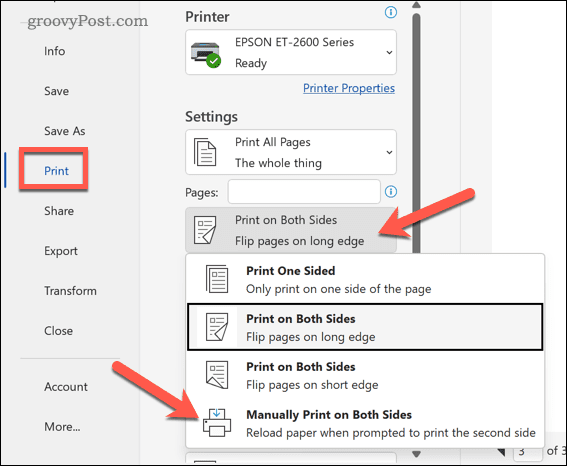
- Clique Imprimir para prosseguir.
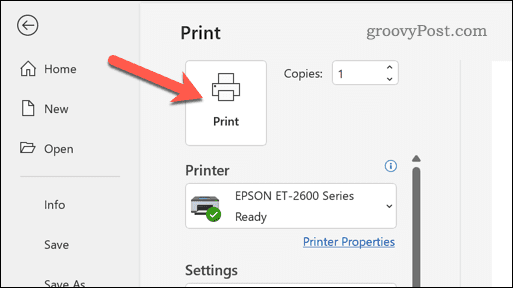
Após cada página, o Word solicitará que você alimente a página impressa de volta na impressora. Certifique-se de virar a página corretamente para que ela seja impressa do outro lado.
Se não tiver certeza, faça algumas impressões de teste em um documento não importante. Se as etapas forem bem-sucedidas, você poderá repeti-las para outros documentos.
Dicas de solução de problemas para impressão duplex no Word
Lutando para imprimir em ambos os lados de uma página no Word? Você pode tentar estas dicas de solução de problemas para resolver o problema.
- Verifique novamente as configurações da impressora. Certifique-se de ter selecionado o método de impressão duplex correto compatível com sua impressora.
- Verifique a bandeja de papel. Certifique-se de que o papel esteja carregado corretamente na bandeja da impressora e que a bandeja não esteja atolada.
- Verifique o tamanho do papel. Certifique-se de que o tamanho do papel nas configurações da impressora corresponda ao tamanho do papel do documento.
- Verifique se há pouca tinta ou toner. Pouca tinta ou toner pode causar problemas com a impressão frente e verso. Certifique-se de que a impressora tenha tinta ou toner suficiente para concluir o processo de impressão.
- Reinicie a impressora. Às vezes, uma simples reinicialização pode corrigir problemas com a impressão frente e verso. Desligue a impressora, aguarde alguns segundos e ligue-a novamente.
- Verifique o manual da impressora. Consulte o manual da impressora para obter instruções específicas sobre como usar a impressão duplex em sua impressora. Por exemplo, pode ser necessário habilitar o recurso usando um software ou pressionando um botão na própria impressora.
- Verifique se há atualizações de software. Se estiver usando o software da impressora para ajudá-lo, verifique as atualizações disponíveis. Isso inclui todas as novas atualizações de driver que podem habilitar recursos relacionados ou corrigir problemas em sua impressora. Você também deve certificar-se de que seu PC ou Mac esteja atualizado também.
Salvando o ambiente no Microsoft Word
Se você está tentando fazer a sua parte pelo meio ambiente, imprimir em frente e verso no Word pode ser um caminho a seguir. Ele pode ajudar a reduzir custos, limitar o uso de papel e evitar o desperdício.
Se você é novo no Word, talvez não conheça algumas das melhores dicas do Word para ajudá-lo a melhorar seus documentos. Por exemplo, a ferramenta Localizar e substituir no Word pode ajudá-lo a localizar e alterar rapidamente um texto específico em todo o documento. Você também pode desenhar no Word para adicionar formas e gráficos personalizados ao seu documento.
Como encontrar a chave de produto do Windows 11
Se você precisar transferir sua chave de produto do Windows 11 ou apenas precisar fazer uma instalação limpa do sistema operacional,...
Como limpar o cache, os cookies e o histórico de navegação do Google Chrome
O Chrome faz um excelente trabalho ao armazenar seu histórico de navegação, cache e cookies para otimizar o desempenho do navegador online. O dela é como...